Paleiskite vieną iš geriausių ir populiariausių interneto naršyklių „iOS“, Gyvsidabrio naršyklė, pagaliau atėjo į „Android“! Laimei, naršyklėje pateikiamos visos galimybės, kurios pavertė ją „iOS“, pvz., Papildinių palaikymas, gestų valdikliai, vartotojo agento perjungimas ir daug daugiau. Žinoma, jau yra nemažai populiariausių „Android“ naršyklių, tačiau „Mercury“ turi tai, ko reikia, kad jos galėtų jaudintis. Kaip mes atradome naršyklę kasdieniam naudojimui? Ar jis tikrai toks pat skystas, kaip ir „iOS“? Eikite po šuolio, kad sužinotumėte!

Kaip ir tikėtasi, vartotojo sąsaja yra švari ir minimalistinė, jos apačioje yra naršymo juostelė. Jis turi įprastą greitojo rinkimo puslapį, kuriame galite pridėti naujų puslapių arba redaguoti esamus.
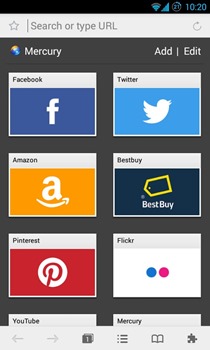
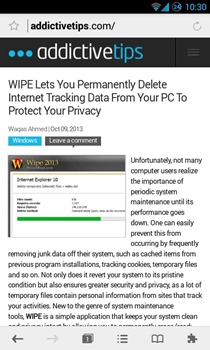
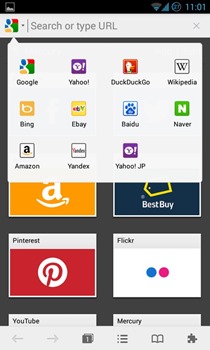
Man atrodo, kad krovimo laikas yra gana greitas, betsąžiningai, jei būtų galima palyginti su „Android 4.3“ turinčia naršykle, skirtumas daugeliu atvejų būtų kelios mikro sekundės. Taigi aš neįsileisiu į šias diskusijas.
Gerai matyti, kad į numatytąją naršyklę buvo įtraukta keletas papildomų paieškos sistemų, išskyrus įprastas: „Google“, „Bing“ ir „Amazon“.
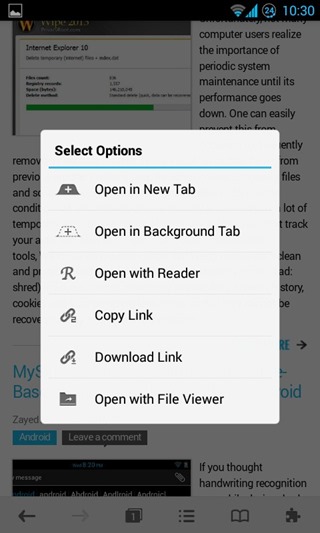
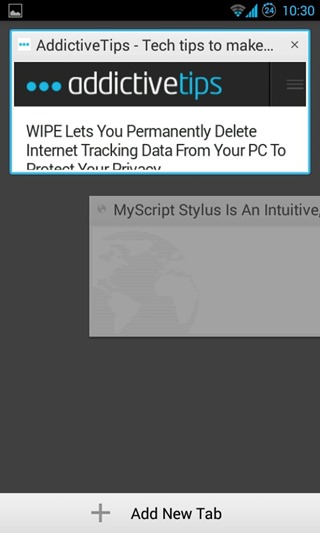
Galite palaikyti nuspaudę kiekvieną saitą, kad pateiktumėte įvairias parinktis, pvz., „Kopijuoti saitą“, „Atidaryti naujame skirtuke“, „Atidaryti fone“, „Atidaryti su skaitytoju“ ir kt.
Atidarytų skirtukų skaičius rodomasskirtuko mygtuką apačioje. Galite paliesti, kad būtų pateiktos vertikaliai išdėstytos visų atidarytų skirtukų peržiūros, arba galite naudoti gestus. Norėdami greitai perjungti iš atidaryto skirtuko į kitą, perbraukite dešinėn arba kairėn per ekraną dviem pirštais arba, jei norite uždaryti esamą skirtuką, perbraukite į kairę trim pirštais.
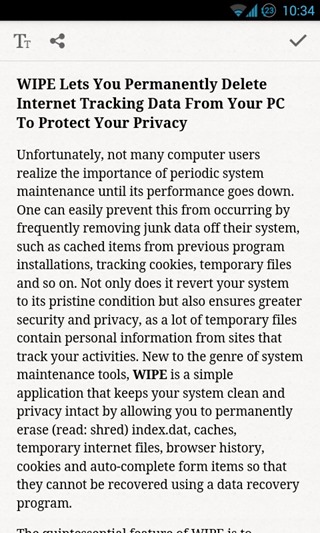
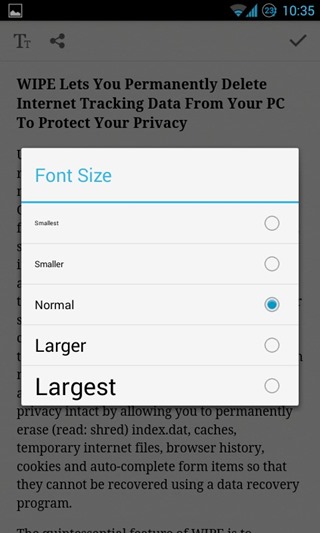
Integruotas skaitytuvas yra vienas iš nedaugelio dalykųsuteikia „Mercury“ nedidelį pranašumą prieš „Chrome“, skirtą „Android“ ir „Chrome“ įkvėptoms trečiųjų šalių naršyklėms. Kaip ir mobiliajame „Safari“, skaitytojo atidarytos nuorodos gali būti dalijamos su kitais, taip pat galite nustatyti šrifto dydį. Visos kopijavimo / įklijavimo ir bendrinimo funkcijos veikia visame skaitytojui. Baigę paspauskite varnelę viršutiniame dešiniajame kampe, kad grįžtumėte į pradinį tinklalapį.
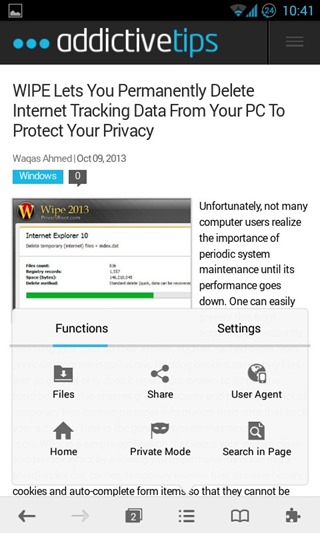
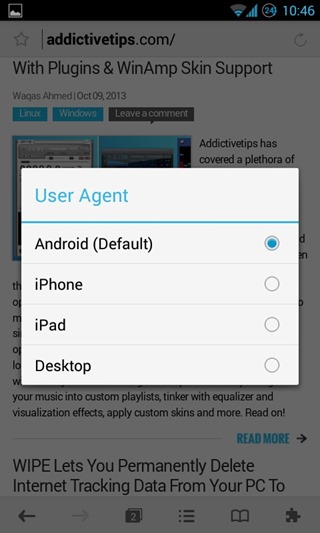
Meniu mygtukas iškviečia įvairias naršyklesparinktys, kuriomis vartotojas gali pasidomėti. Šios parinktys yra padalytos į „Funkcijas“ ir „Nustatymai“. „Vartotojo agento“ parinktį galite rasti meniu „Funkcijos“. Jei nežinote, kokiu tikslu tai atliekama, pažiūrėkite į aukščiau pateiktą ekrano kopiją. Jei vis dar nėra prasmės, leisk man paaiškinti. Ten yra svetainių, kurių negalima tinkamai ar iš viso žiūrėti, nebent naudojate tam tikrą naršyklę ar platformą (šiuo atveju „Android“, „iPhone“, „iPad“ ar „Desktop“). Čia pasirinkę atstovą iš esmės apgaudinėjate svetainę, manydami, kad, pavyzdžiui, naudojate „iPad“. Arba, jei norite pasiekti svetainę taip, kaip tai darytumėte savo kompiuteryje, galite nustatyti „User Agent“ kaip darbalaukį. Tai naudinga kūrėjams ir vartotojams, norintiems pasiekti turinį, kurio tam tikroje platformoje paprastai nėra.
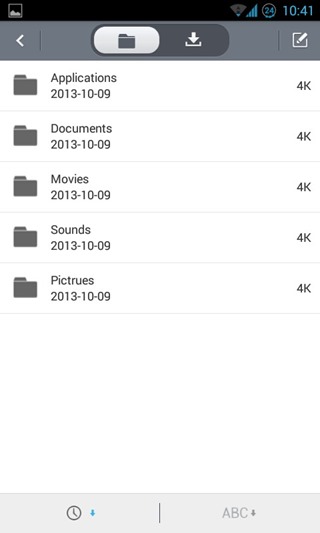
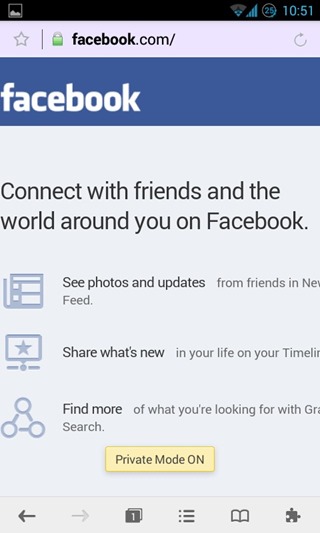
Skyriuje „Failai“, esančiame skirtuke „Nustatymai“, yra visi atsisiųsti failai ir jis tvarkingai suskirstytas į aplankus, pavadintus pagal failo tipą.
„Privataus režimo“ funkcija nėra paslaptis. Tačiau skirtingai nei „Chrome“, šiuo tikslu naršyklė neatsidaro atskiro skirtuko. Vietoj to, kai tik ši parinktis bus įjungta, ji tiesiog nustoja saugoti internetinės veiklos įrašus visoje naršyklėje ir įsitikins, kad uždarę visus skirtukus išeisite iš jos. Paprastai naršyklė atnaujina sesiją ten, kur paskutinį kartą buvote.
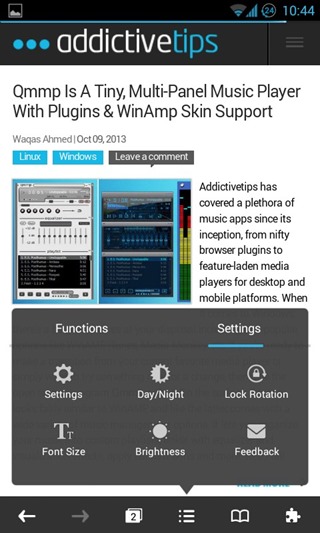
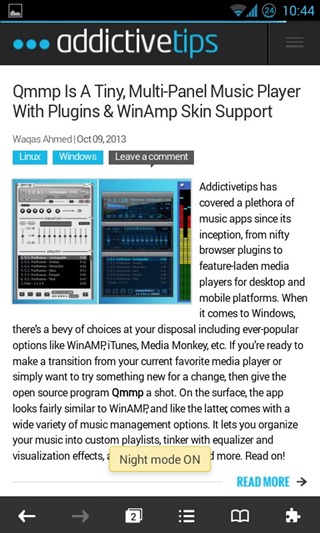
Meniu „Nustatymai“ pateikiami tokie patarimai, kaip šriftasdydis, ryškumas, nepriklausomas sukimosi užraktas ir labai patogus dienos / nakties režimo jungiklis. Įjungus naktinį režimą, visa naršyklės sąsaja visus ryškiai baltos spalvos akcentus paverčia tamsiai pilka, kartu šiek tiek sumažindama ryškumą.
Kad jaustumėtės kaip naktinis režimas, nesijaudinksąžininga, bet tai tikrai nėra naršyklės kaltė. Kadangi dauguma svetainių turi baltą foną, jums geriau nustatyti ryškumą rankiniu būdu iš nustatymų meniu. Vis dėlto yra sprendimas visam baltajam žvilgsniui, kai jūs naršote tamsoje: Galite paversti baltą svetainių foną pilkšvu tonu.
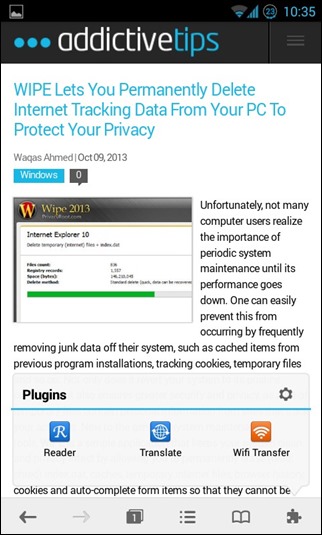
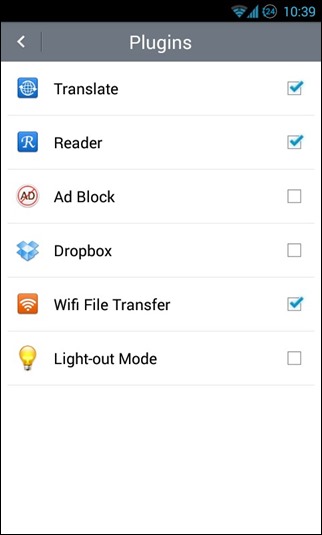
Norėdami tai padaryti, paspauskite papildinio mygtukąapatiniame dešiniajame naršyklės kampe, po pasirodžiusiame krumpliaračio piktograma, rodomame, kad pasiektumėte daugiau papildinių, prie kurių pridedama naršyklė. Ieškote „apšvietimo režimo“. Įjungus baltą foną svetainėse, jis taps tamsiai pilkas. Tame pačiame ekrane taip pat galima įgalinti skelbimų blokavimo ir „Dropbox“ palaikymą.
Minėtame „Plugins“ iššokančiame name yra trysdažniausiai pasiekiamų papildinių, „Skaitytojas“ (apie kurį jau kalbėjome anksčiau), „WiFi perdavimas“ (paverčia jūsų įrenginį FTP serveriu) ir „Google Translate“ (greitam užsienio puslapių vertimui).
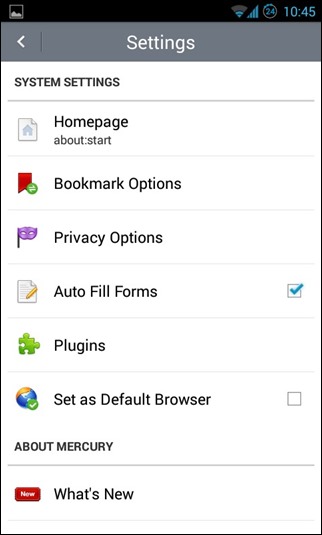
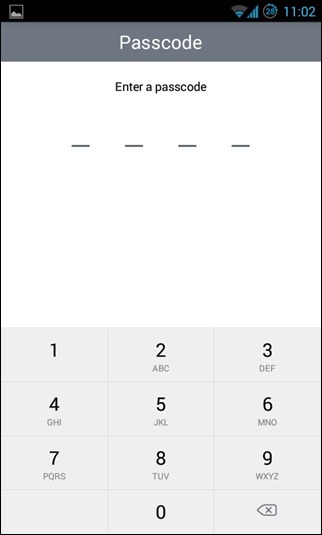
Išplėstinių nustatymų meniu galite patikslinti savoprivatumo nustatymai, žymių parinktys, apibrėžkite pagrindinį puslapį, įgalinkite „Automatinio užpildymo formas“ ir nustatykite „Mercury“ kaip numatytąją naršyklę. Privatumo parinkčiuose taip pat galima nustatyti prieigos kodą, kad būtų išvengta neteisėtos prieigos kiekvieną kartą atidarant programą.
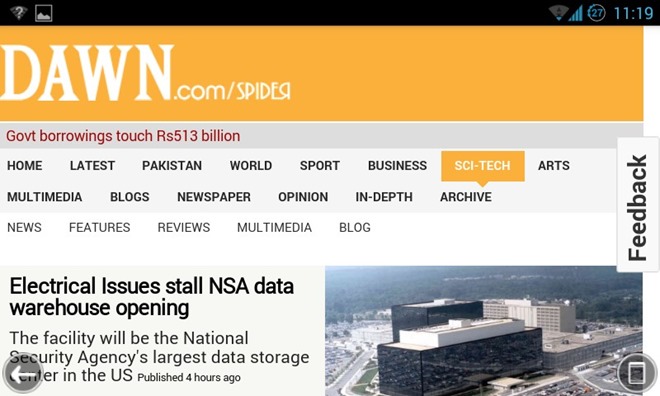
Kraštovaizdžio vaizdas protingai pašalina apatinęjuosta, kad būtų galima naudotis visu ekranu. Norėdami naršyti, galite naudoti savo prietaiso ar ekrano mygtuką „Atgal“ arba bet kada pakelti juostą spustelėdami mygtuką apatiniame dešiniajame ekrano kampe.
Taigi, ką manote? Ar „Mercury“ naršyklė yra pakankamai gera, kad galėtų pakeisti „Chrome“, „Dolphin“ naršyklę, „Opera“ ir tt kaip numatytąją naršyklę? Skambėkite žemiau esančiame komentarų skyriuje.
Įdiekite „Mercury“ naršyklę iš „Play Store“











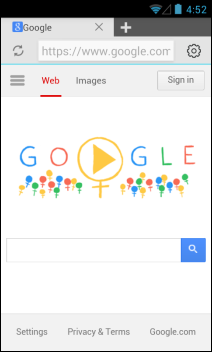

Komentarai